
Ayeuna ampir unggal pamaké boga aksés ka Internét. Sababaraha ngagunakeun sambungan kabel, sedengkeun nu sejenna anu linggih liwat Wi-Fi. Jinis sambungan anu teu sakabehna penting, masing-masing bisa sapatemon hiji "Unidentified Network" kasalahan dina alat ngajalankeun Windows 10 sistem operasi. Dina hal ieu, konéksi bakal dugi na moal buka situs nanaon. nyatana eta masalah timbul di panggung usaha pikeun sanyawa, sangkan langsung timbul sababaraha métode atra pikeun ngajawab eta, anu bakal dibahas dina artikel urang.
Simkuring ngajawab kasalahan "Unidentified Network dina Windows 10"
Kadang-kadang masalah ditaliti némbongan dina diri, anu pakait sareng masalah ti panyadia nu, kituna ngajadikeun rasa ngadagoan bit dina harepan koreksi bebas na. Mun euweuh pangaruh nu ditempo sanggeus waktu, urang mamatahan Anjeun pikeun mimiti Mayar perhatian ka paling tips banal nu cukup mindeng éféktif:- Lamun kasalahan lumangsung sanggeus ngajalankeun sagala lampah, kayaning setélan jaringan atawa instalasi program, coba balik sagalana ka tempat Anjeun. Lamun teu dianggo mandiri, mulangkeun kaayaan sadia ka metoda baku. pituduh nu lengkep ka topik ieu pilari bahan misah dina tumbu di handap ieu.
- Lamun ngagunakeun modem, masalah bisa disimpulkan di jerona. Ieu sering ngabantuan reboot baku, sabab ngabalukarkeun sékrési mémori tina hiji router Wi-Fi sarta ngareset kaayaan na. Prosedur sarua ogé lumaku ka komputer: milih "reboot" ngaliwatan "Mimitian" na ngadagoan.
- Coba pikeun mareuman antipirus dipasang lamun éta aya. Ieu biasana ngabantuan lamun prasasti mucunghul "euweuh sambungan kana Internet, ditangtayungan."
- Lamun nganggo sambungan kabel langsung ti panyadia ka hiji komputer atanapi laptop, nelepon ka panyadia layanan Internet jeung mariksa lamun aya geus sagala gagal dina garis atawa anu gawé perbaikan ayeuna? Barina ogé, mustahil ngaluarkeun kanyataan yén faults henteu ngan ti pamaké, tapi ogé panyadia nu.
Maca deui:
Kami malikeun Windows 10 ka sumber
Rollback ka titik pemulihan dina Windows 10
Maca deui: Reloading router
Maca deui: Pareuman antipirus
Lamun euweuh di luhur teu mawa hasil wae, urang mamatahan anjeun lumangsungna palaksanaan cara leuwih kompleks. Urang bakal coba sakumaha di jéntré saloba mungkin tur saukur ngobrol ngeunaan unggal, dimimitian ku nu paling dasar.
Metoda 1: setélan jaringan Reset
Salah sahiji metodeu panggampangna tur paling éféktif - setélan jaringan reset. Kadangkala pamaké acak atawa ngahaja robah setelan sambungan nu ngawujud kana penampilan sagala rupa masalah. Sajaba ti éta, konfigurasi nu bisa robah dina peta ngeunaan software atawa sanggeus masang apdet. Reset aranjeunna kana tipe awal dijieun sacara harfiah di sababaraha clicks.
- Buka Menu Start sareng angkat ka "Parameter".
- Pilih kategori "Network jeung Internet".
- Buka bagian "Status" teras klik link "Relief".
- Anjeun bakal wawuh jeung iber nu aksi tina prosedur ieu. Sanggeus maca sakabeh nuances, klik dina "ngareset ayeuna" jeung nyangka reboot PC.
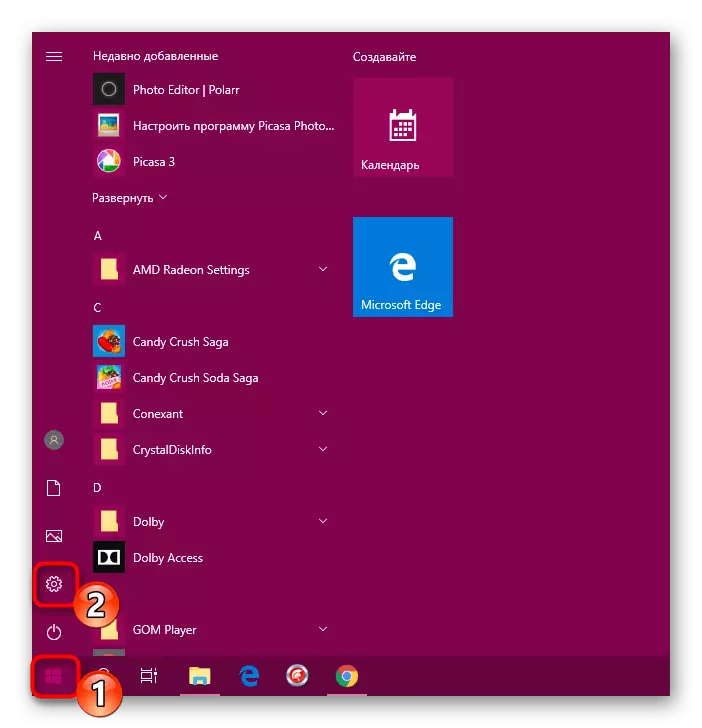
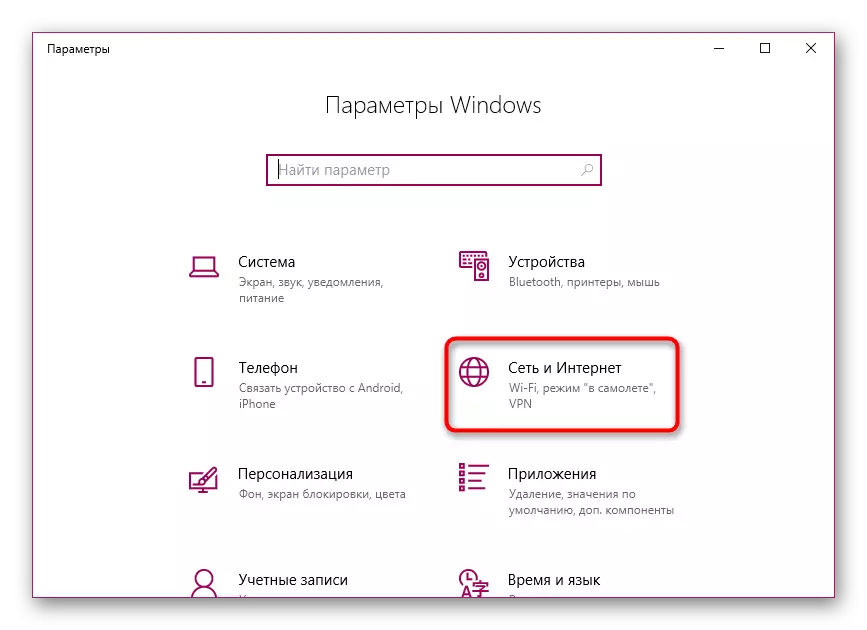
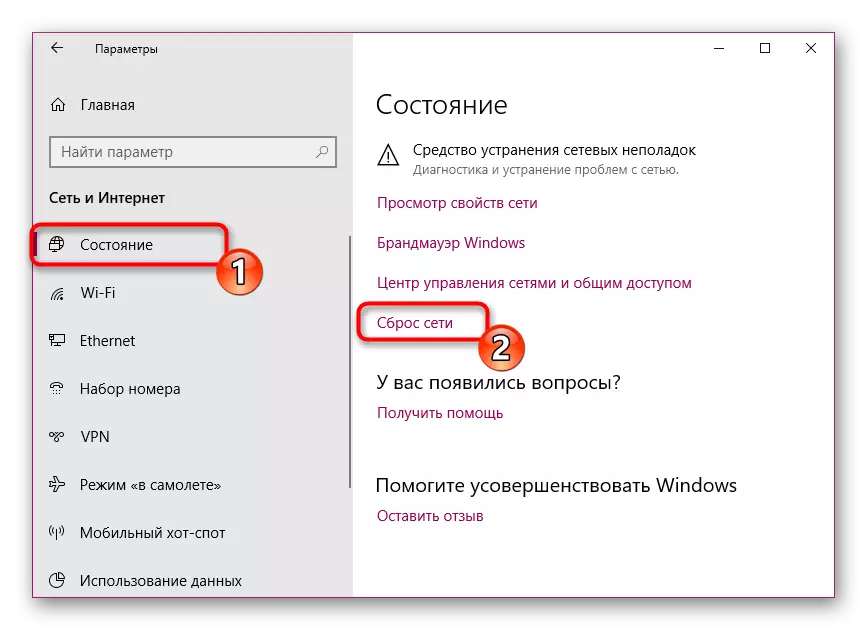
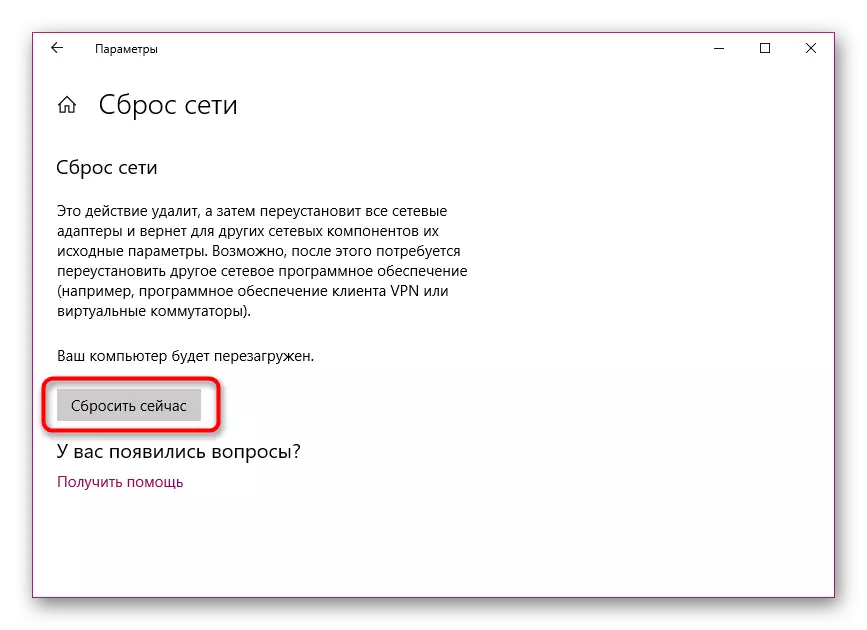
Persis lampah sarua nyaéta sadia pikeun palaksanaan na ngaliwatan "Komando Line". Kanggo sababaraha pamaké, pilihan ieu bakal sigana leuwih merenah, sabab ngan kudu ngajalankeun konsol nu liwat menu nu.
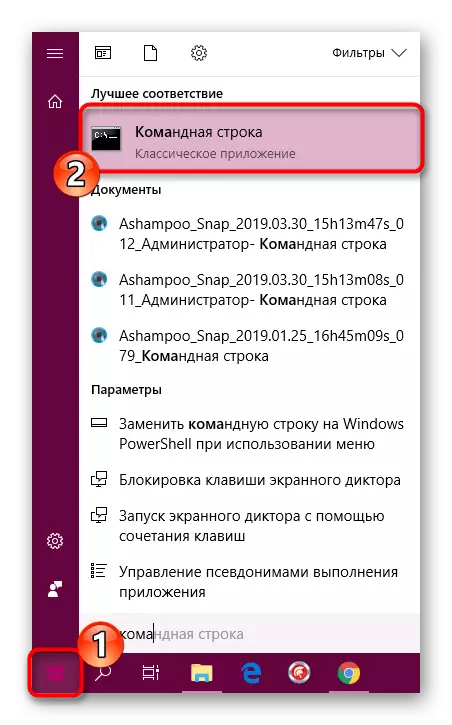
Salajengna, kahareupna asupkeun di dinya Paréntah sapertos:
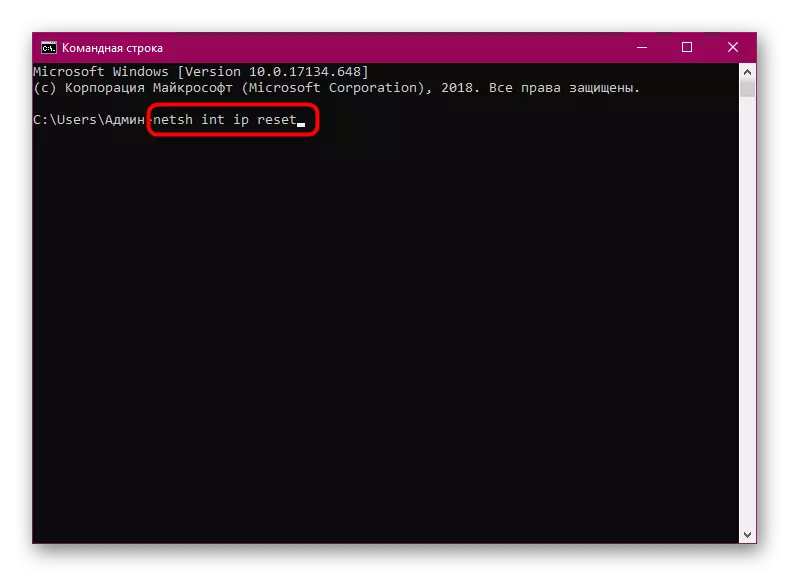
Netsh int
Iponfig / sékrési.
iponfig / pembaruan.
Kana parantosan, ngirim komputer pikeun reboot a jeung nyoba reinstance.
Metoda 2: alat ngungkulan
Dina sistem operasi Windows, aya sababaraha Utiliti nu ngidinan Anjeun pikeun otomatis bener masalah remen timbul. Di antarana oge alat keur diagnostics na commissioning sahiji jaringan. Nagara ieu aya di bagian "Update na Kaamanan" dina menu "parameter".
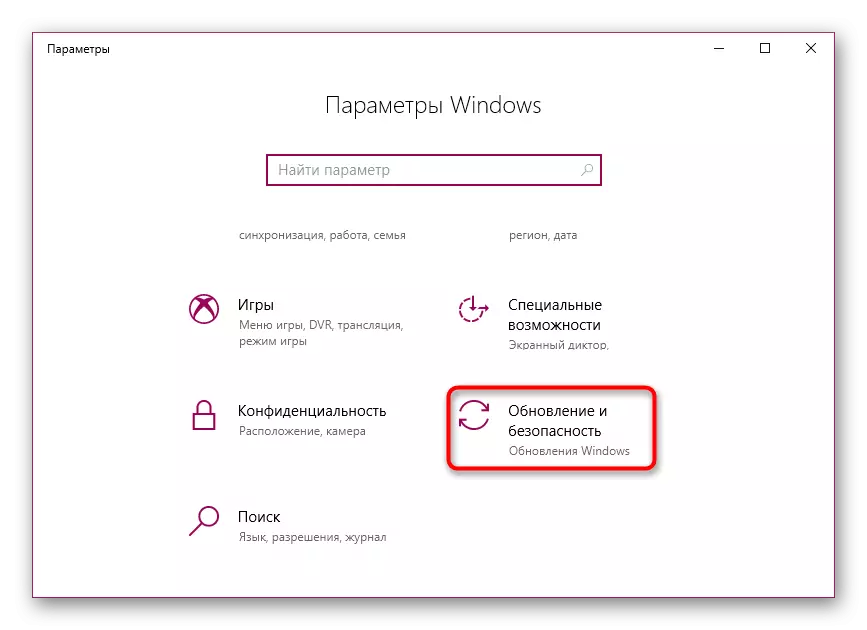
Dina kénca aya hiji menu dimana rék milih "ngungkulan", lajeng "Internet Pakait". Eta bakal ngamimitian scanning.
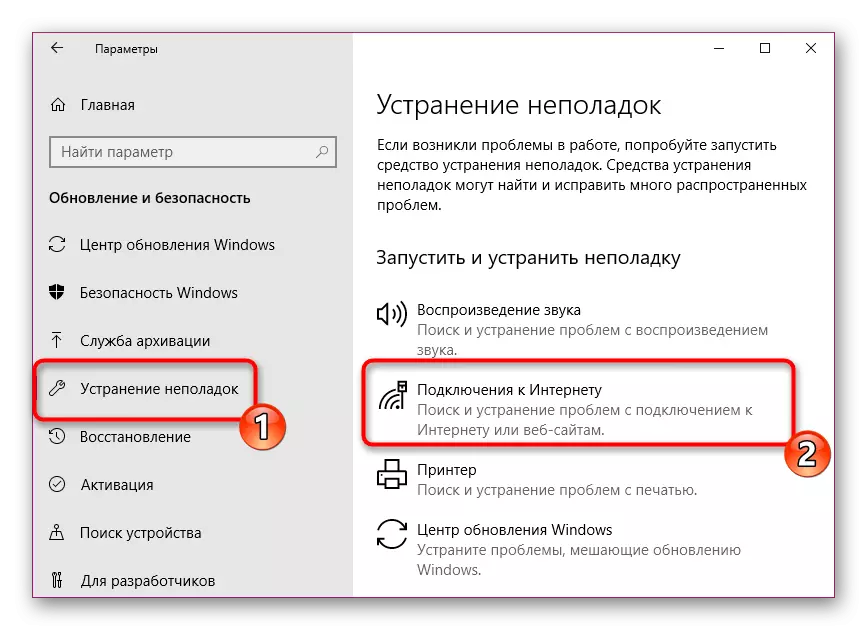
Urang kudu antosan jumlah nu tangtu waktos dugi sarana ngungkulan bakal ngalengkepan scanning sarta koreksi. Ieu mungkin nu parentah tambahan anu kudu jadi akurat dipintonkeun.
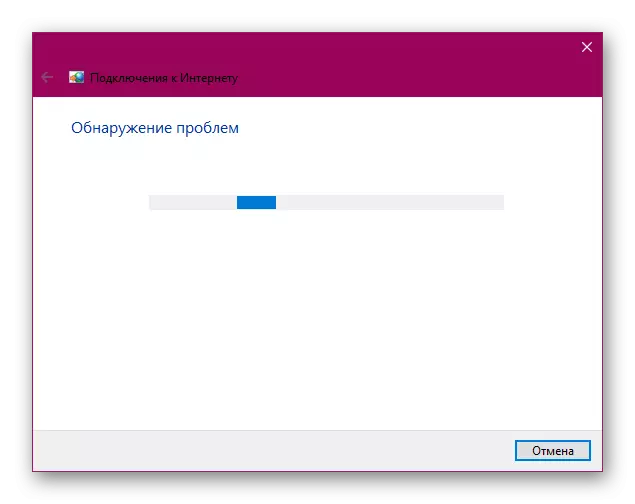
Rada sering, utiliti standar ngidinan Anjeun pikeun ngajawab kasusah nu geus arisen, jadi Anjeun teu kudu neglected ku métode ieu, sabab tiasa nyimpen saraf sarta gaya anu bakal jadi spent dina pilarian jeung koréksi kasalahan "Unidentified Network".
Metoda 3: Ngarobah Network Setélan
Lamun encountered kasalahan sual kiwari, anjeun kudu nyaho yen eta hartina impossibility tina komputer ka meunang alamat IP tina alat-alat jaringan. Ieu bisa jadi pakait jeung konfigurasi lepat tina protokol jaringan IPv4 atanapi masalah sareng karya tina server DHCP, nu aub pikeun nampa pangaturan jaringan. Disarankeun bebas pariksa konfigurasi arus jeung cobaan ngarobah ka normalize sambungan nu.
- Ngaliwatan hiji menu akrab "parameter" Pindah ka "Network jeung Internet".
- Buka "Status" item teras klik LCD nu dina link "Robah Connection Pasipatan".
- Ngajalankeun handap sarta di bagian "IP parameter", klik Edit tombol.
- Lamun nilai manual anu ngatur, ngarobah tipe éta dina "otomatis (DHCP)" teras klik dina "Simpen".
- Dina hal deteksi geus sarta konfigurasi otomatis jadi dipaké, perlu pikeun ngarobah ka statik ku milih nu Mode Manual tur ngaktipkeun "IPv4".
- Panggihan alamat IP pakakas anjeun (biasana hadits anu ditulis dina perumahan router sarta boga formulir 192.168.1.1). Dina garis "Alamat IP", asupkeun nilai ditampi ku cara ngarobah mung angka panungtungan pikeun sagala sejen, contona, 2. skip item di handap, éta bakal dieusi otomatis, sarta nangtukeun alamat tina router salaku "gateway". Dina "dipikaresep DNS server" jeung "DNS server Tambahan", asupkeun 8.8.8.8 na 8.8.4.4. Dina ahir konfigurasi nu, pariksa data dieusian sarta simpen dina parobahan.
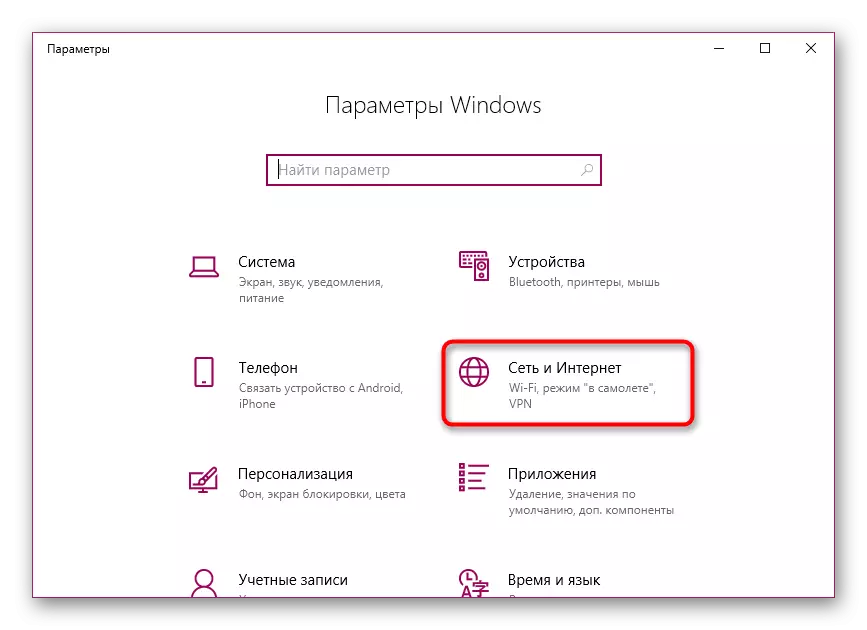
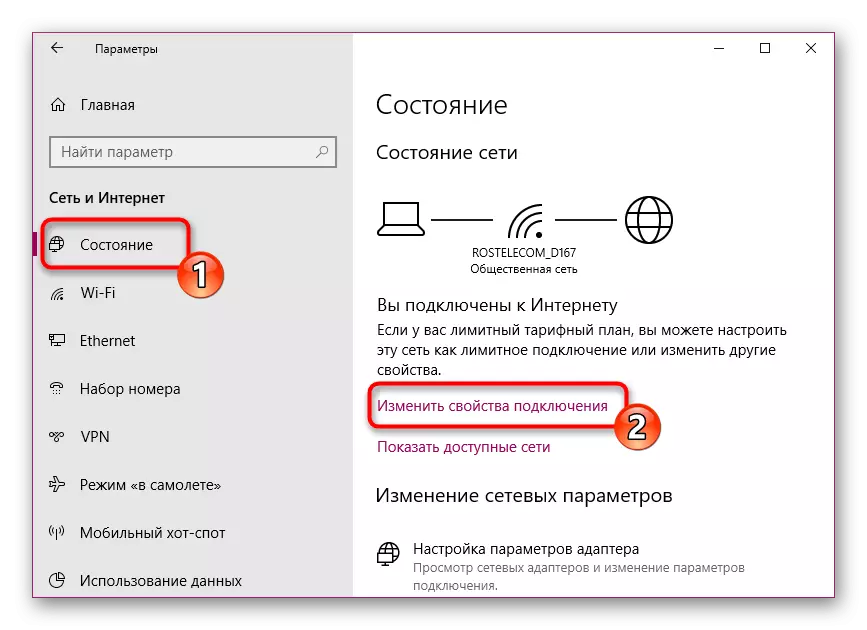
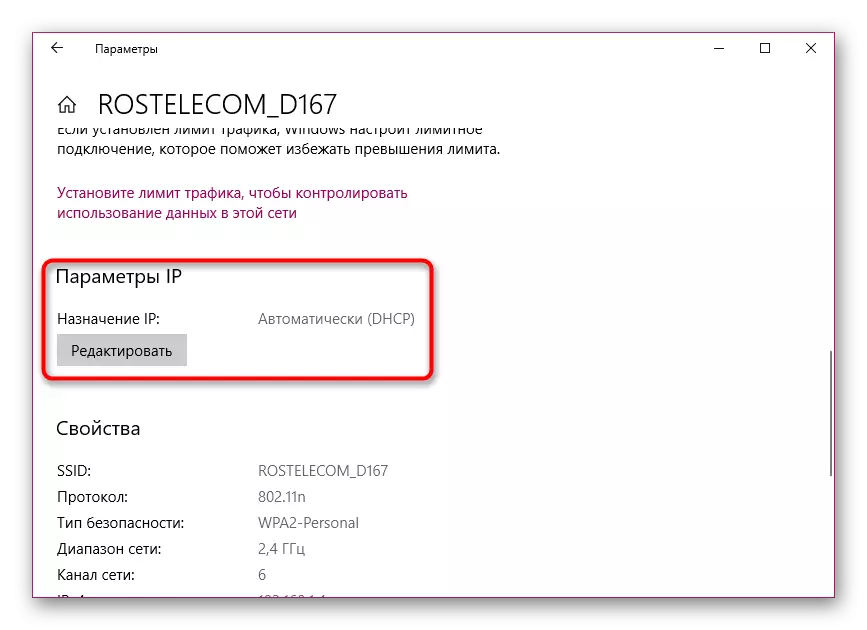
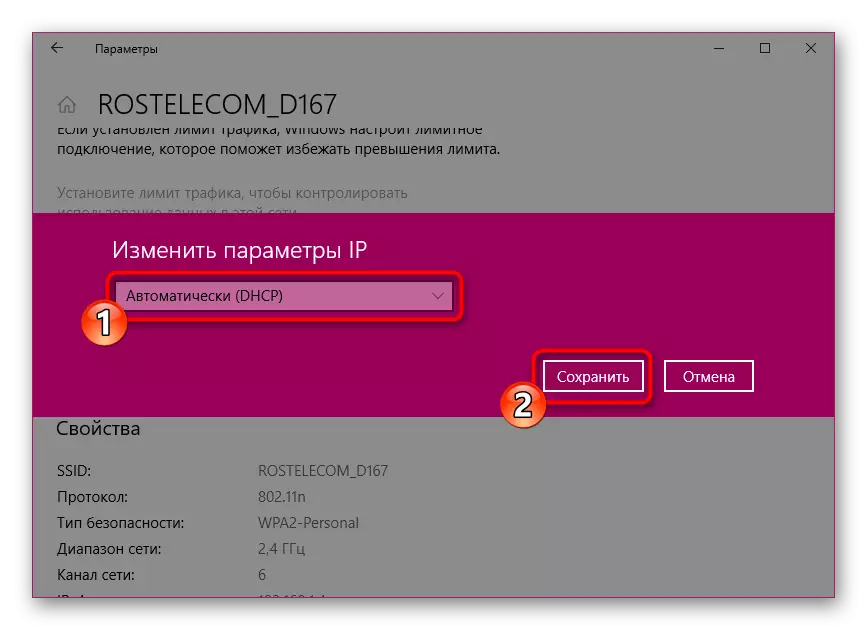
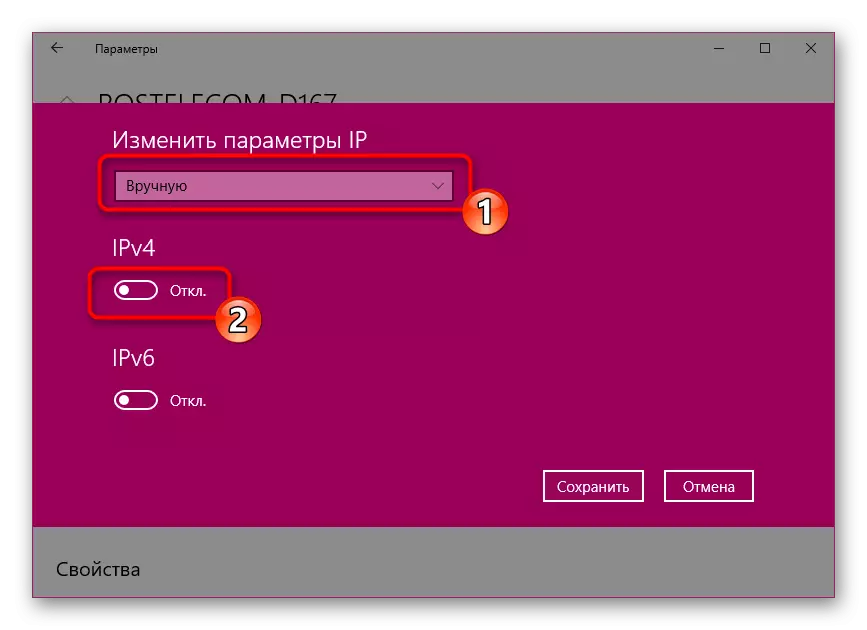
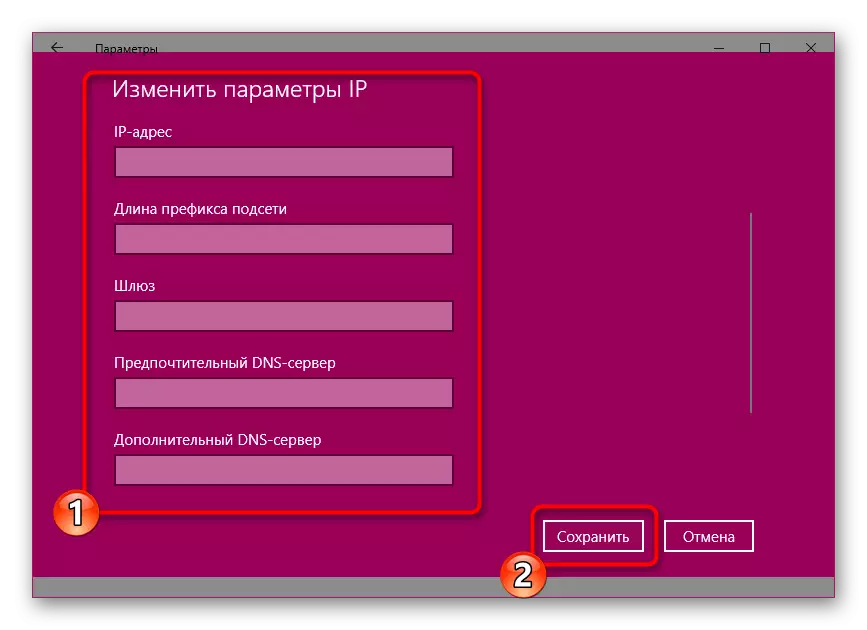
Metoda 4: Netepkeun Setélan LAN
Luhur, urang disassembled tilu métode paling éféktif yén pitulung di paling kaayaan. Ayeuna kami rék ngobrol ngeunaan pilihan tambahan. Éta ogé ngahurungkeun kaluar janten mangpaat, tapi kirang sering. Abdi hoyong mimitian ku parobahan dina parameter tina jaringan lokal. Jang ngalampahkeun ieu, buka "Browser Pasipatan" ngaliwatan aplikasi panel kontrol Palasik.
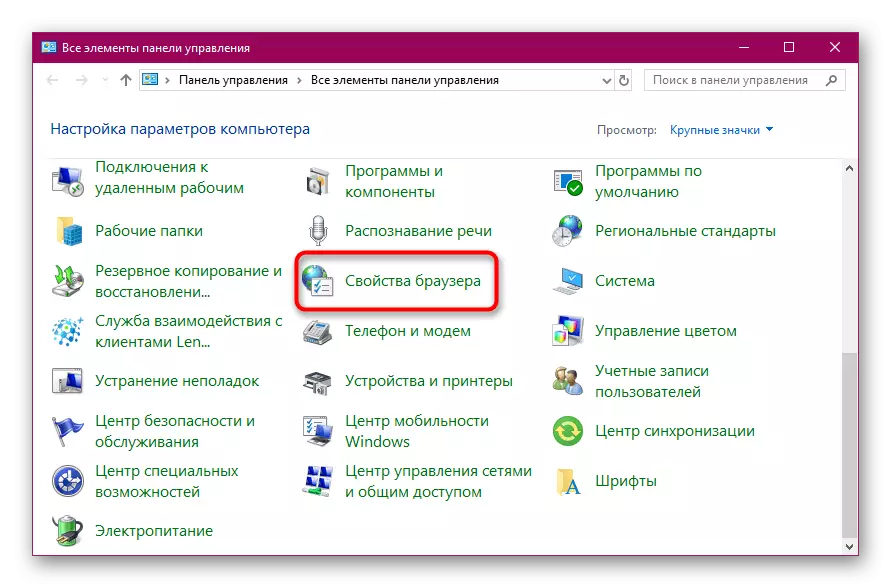
Dina sipat, buka "Pakait" tab tur pilih Network Setup.
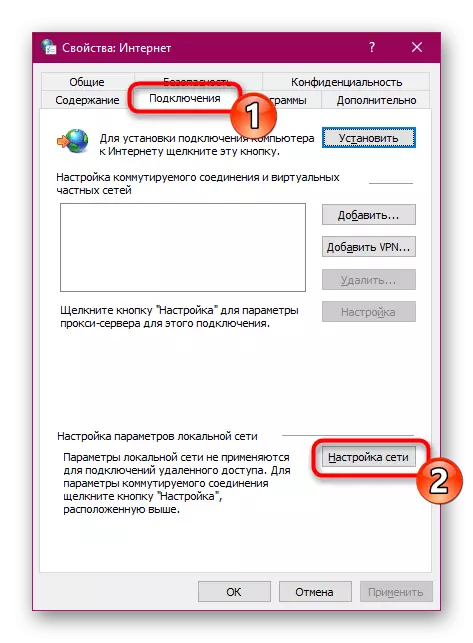
Di dieu eta tetep ukur keur nyimpen atawa cabut keletik a deukeut "Watesan otomatis parameter", nu gumantung kana setting ayeuna.

Sanggeus robah, nedunan sambungkeun ka jaringan pikeun ngapdet konfigurasi, sarta pariksa nu hasilna bakal ayeuna.
Metoda 5: Reinstalling atanapi ngamutahirkeun supir jaringan
Pikeun kasaluyuan sareng alat-alat jaringan meets supir husus. Mun versi software geus tinggaleun jaman atawa dipasang leres, meureun aya masalah sareng konektipitas. Lajeng pamaké kudu bebas ngahapus supir terus ditambahkeun ka sistem deui maké versi anyar atanapi lami, tapi diundeur ti ramatloka resmi. Uninstalling komponen nyaeta sadia langsung ti manajer alat atawa maké software husus kalawan nu bisa manggihan dina artikel misah Salajengna.Maca deui: Program pikeun ngaleungitkeun supir
Saatos ngahapus sukses, supir perlu bahannana tiasa dipaké deui. Hal ieu dilakukeun ku padika anu béda, nu masing-masing mangrupakeun cocog dina kaayaan nu tangtu. Séjén pangarang kami dicét saloba mungkin unggal jalan di bahan nu manggihan di handap.
Maca deui: Milarian supir sareng pamasangan pikeun kartu jaringan
Metoda 6: Ngarobah Plan Daya
Henteu ngan kinerja alat gumantung kana rencana kakuatan, tapi ogé operasi fungsi nu tangtu. Kadangkala ngurangan pamakéan énérgi négatif mangaruhan operasi sahiji sambungan jaringan. Kituna, urang nyarankeun mastikeun yén setélan Sistim nu disetel ka "Performance Maximum". Ngan lajeng bakal tiasa ngaluarkeun faktor tina kasalahan tina parameter ieu.
Dibaca deui: Ngarobah Plan Power Windows 10
Halaman ieu, tulisan kami muncul dina kacindekan logna. Luhureun anjeun geus akrab jeung genep metode ngarengsekeun masalah dianggap. Urang diusahakeun nempatkeun eta salaku sajauh efficientness, kituna, nalika ngajalankeun unggal sahijina, dina urutan, anjeun meunang paling kasempetan nu hébat nepi ka jalan hade.
